Хотите узнать секрет, как успешно сдать экзамен и получить от этого удовольствие? Секрет прост и лежит на поверхности: нужна хорошая подготовка! Но ведь зубрить материалы и решать задачи — это так скучно, непонятно и утомительно… Конечно, это так. Но только до того момента, как вы познакомитесь с порталом «Решу ЕГЭ». За устаревшим невзрачным громоздким дизайном кроется солидный объем практических материалов для школьников и учителей.
Боюсь, как исчадия ада!
57.04%
Экзамен для меня — это праздник 🙂
10.56%
Да никак. Мне хоть с ним, хоть без него…
21.83%
Проголосовало: 142
Поделитесь ссылкой со своими коллегами, одноклассниками и друзьями! Они оценят ваше внимание и будут благодарны за практическую помощь 🙂
Официальный адрес: https://ege.sdamgia.ru/, решуегэ.рф
Содержание
- Первое знакомство с порталом
- Дистанционное обучение на Решу ЕГЭ
- Как провести онлайн-урок на Решу ЕГЭ
- Спасибо за чтение!
Первое знакомство с порталом
Когда впервые заходишь на сайт, возникает приятное ностальгическое чувство, будто вернулся в начало нулевых. Примерно так выглядели крупные порталы того времени. Современная молодежь не поймет. А тем, кто постарше, хочется окунуться в воспоминания о своем первом опыте использования интернета. Знаете, лично у меня дизайн «Решу ЕГЭ» вызвал ассоциацию с уже забытым сладким словом dial-up 🙂

Но через несколько минут глаза привыкают к обилию всевозможных меню и навигационных элементов, и ты начинаешь «чувствовать» структуру сайта. Эмоции начинает захлестывать невероятное обилие возможностей и встроенных функций. Приходит осознание, что ты попал на очень серьезный проект, результат тщательного труда большой профессиональной команды.
Поблуждав немного по разделам сайта, почитав новостную колонку и поигравшись с различными кнопочками и ссылочками, осознаешь — перед тобой настоящий комбайн для основательной дистанционной подготовки к государственным экзаменам.
Школьники и учителя буквально влюблены в сайт, о чем можно судить по многочисленным хвалебным отзывам. Обратите внимание на некоторые из них.
Честно говоря, я еще не встречал на сайтах такого обилия положительных отзывов. Разработчикам повезло с аудиторией. А им — с разработчиками и авторами проекта. В-общем, если хотите поднять себе настроение, смело переходите в гостевую книгу (еще один термин из «лихих» нулевых :)) и погружайтесь в чтение отзывов. А их там немало: уже больше 22 тысяч!
К каким предметам можно подготовиться
Главное направление — это математика профильного уровня. И не удивительно. Ведь руководителем проекта является Дмитрий Гущин, учитель математики, ведущий эксперт ЕГЭ по математике и федеральный эксперт.
Но есть материалы и по другим предметам:
- математика;
- информатика;
- русский язык;
- английский язык;
- немецкий язык;
- французский язык;
- испанский язык;
- физика;
- химия;
- биология;
- география;
- обществознание;
- литература;
- история.
Перейдите по ссылке верхнего меню в раздел любого предмета. Здесь собрано колоссальное количество актуальных материалов, заточенных на усвоение материала и подготовку.

- Тренировочные варианты
Если вы зарегистрированы на сайте, то можете выбрать свой персональный вариант. Искусственный интеллект (да, да — он здесь имеется :)) подберет для вас индивидуальный список заданий, учитывая статистические данные о вашем текущем уровне, решенных и нерешенных заданий. Решая почаще индивидуальные варианты, вы сможете «подтянуть» свои слабые стороны. - Каталог заданий
Все доступные задания, систематизированные в удобный каталог. Вы можете подготовить собственный вариант из нужного количества заданий по тем или иным разделам. Например, учитель может легко генерировать задания для проверочных работ и итоговых контрольных. - Вариант учителя
Педагог может создать на сайте собственный вариант и просто сообщить учащимся его номер. А ученики, введя этот номер, откроют задания на своем устройстве и начнут их решать.
Дистанционное обучение на Решу ЕГЭ
Во время карантина можно организовать дистанционное обучение. Для этого воспользуйтесь разделом Школа. За многие годы этот раздел собрал в себе десятки тысяч курсов по всем предметам. Всего три простых шага, и ваш курс создан!
можно рассылать сообщения всем учащимся класса одновременно
можно публиковать презентации, графические материалы, тексты и методические пособия
можно удаленно давать ученикам задания
можно получать обратную связь, общаться и комментировать
Как создать дистанционный курс для школьников:
- Перейдите в раздел Школа и щелкните по кнопке Создать курс
- Напишите название и короткое описание, отправьте ученикам сообщение.
- Сообщите учащимся номер созданного курса. Вам не придется добавлять каждого отдельно. После того, как учащиеся введут номер в соответствующее поле, они автоматически окажутся на нужной странице.
Попросите учеников записаться на курс. Тогда им будут приходить уведомления каждый раз, когда вы что-то публикуете на странице курса.
Учителя могут бесплатно создавать любое количество курсов на разные темы.
Как провести онлайн-урок на Решу ЕГЭ
В конце марта 2020 года было официально объявлено о запуске нового сервиса «Онлайн-уроки Решу ЕГЭ». Команда поработала на славу. Были арендованы дополнительные мощности серверов, создано и настроено программное обеспечение.
Теперь учителям доступны следующие возможности.
проведение полноценных онлайн-уроков с теорией, закреплением на практике, опросом и оценками
трансляция осуществляется чрез камеру ноутбука или телефона
можно встать у доски или сесть за компьютер
учитель видит и слышит учеников
можно демонстрировать изображения, презентации и видеоролики
можно пересылать ученикам файлы
виртуальная доска позволяет писать учителям и ученикам
доступна функция индивидуального общения с учащимся, чтобы не отвлекать остальных
Запустить такой урок очень легко:
- Перейдите в раздел Школа
- Выберите один из созданных вами курсов
- Щелкните по кнопке Начать дистанционный урок

Всего несколько секунд, и все подписанные на курс ученики получат пригласительные ссылки для посещения урока.
Для проведения урока вам понадобится камера и микрофон. Они обычно встроены в телефоны, планшеты и ноутбуки. Но если вы пользуетесь компьютером, используйте веб-камеру. Общаться без нее можно только в текстовом чате.
Технические требования для запуска урока:
- наличие микрофона и камеры;
- отключенный Адблок и другие блокировщики рекламы;
- все участники занятия должны быть авторизованы на сайте;
- браузер — Google Chrome;
- в браузере должны быть разрешены всплывающие окна.
Во время урока участникам доступны следующие элементы интерфейса:
- список учеников;
- демонстрация документов с устройства педагога;
- чат для общения;
- доска, на которой можно писать стилусом, пальцем или мышкой;
- трансляция видео учителя и учащихся;
- управляющие кнопки для микрофона и камеры.
Подробная инструкция по использованию сервиса открывается при нажатии на значок Вопроса рядом с кнопкой Начать дистанционный урок.
Спасибо за чтение!
А какие впечатления у вас оставил сервис? Напишите свой отзыв внизу в комментариях!
Понравилось?
Тони Хопкинс
10.06.2022
Судя по твоему скриншоту ты прав. У тебя не работает whatsap web.
Ответить
Развернуть ветку
Тони Хопкинс
10.06.2022
В командной строке запусти pathping whatsapp.com
Оно покажет через какие промежуточные узлы ты подключаешься к whatsap. Если дальше какого то ip адреса не идёт то проблема в нём. Гуглишь из какой страны этот ip и проклинаешь провайдеров этой страны 
Ответить
Развернуть ветку
Dobry
10.06.2022
Автор
5 ip-шников, Бразильские и Американские. Как всегда Америка виновата 😡
Ответить
Развернуть ветку
Аккаунт удален
10.06.2022
Комментарий недоступен
Ответить
Развернуть ветку
JoeQ
10.06.2022
РТК все заходит. Поставь антизапрет.
Ответить
Развернуть ветку
Dobry
10.06.2022
Автор
ну так вчера без впн работало)
Ответить
Развернуть ветку
JoeQ
10.06.2022
Поставь то что я написал и проверь. А то что вчера работало не значит что сегодня будет работать кек
Ответить
Развернуть ветку
Dobry
10.06.2022
Автор
не вообще не грузит. Если бы была блокировка от РКН, то новость бы была. Значит проблема в другом. А через впн тоже не работает
Ответить
Развернуть ветку
Линар
10.06.2022
у меня минут 20 не работало, а сейчас уже норм
Ответить
Развернуть ветку
Аккаунт удален
10.06.2022
Комментарий недоступен
Ответить
Развернуть ветку
Читать все 12 комментариев
Несмотря на всю популярность WhatsApp, это очень неуниверсальный мессенджер. В отличие от Telegram, Ватсап на нескольких устройствах одновременно работать не может. Вернее, может, но с рядом существенных оговорок. Причиной тому, как выяснилось, оказались проблемы в механизме синхронизации сообщений. То есть WhatsApp не в состоянии учитывать прогресс с одного устройства на другом, если они в это время оба не находятся в сети. Короче, дичь. Тем не менее, веб-версия у мессенджера есть, но работает она далеко не так очевидно, как могло бы показаться.
WhatsApp Web можно запустить в браузере на любом компьютере
В WhatsApp рассказали, как понять, что вас заблокировали
Если вас интересует, что такое Ватсап веб, то знайте, что это специальная версия мессенджера, которая работает на мощностях браузера и предназначена исключительно для десктопных устройств. Проще говоря, для компьютеров. Потому что запустить её на смартфоне в обычном режиме не получится. Подробнее об этом вы можете почитать в этой статье.
Как Ватсап вывести на компьютер
Поскольку WhatsApp способен работать на нескольких устройствах сразу лишь довольно условно, чтобы подключиться к WhatsApp Web, вам потребуется смартфон. Даже несмотря на то что разработчики уверяют, что отменили привязку веб-версии к мобильной, технически она всё равно есть. Правда, теперь аппарат нужен не для поддержания работы мессенджера на компьютера, а для авторизации. Но что это меняет?
- Перейдите с компьютера на сайт web.whatsapp.com;
Подключиться к WhatsApp Web можно только с помощью смартфона
- Откройте WhatsApp на своём телефоне на Android или iOS;
- Нажмите «Меню» или «Настройки» и откройте сканер QR-кодов;
Без смартфона подключиться всё равно не удастся
- Наведите свой телефон на экран и считайте QR-код;
- Подтвердите привязку устройства к вашему аккаунту и отсканируйте QR-код на экране ПК ещё раз, если потребуется.
Вы в это точно верили! Собрали 10 самых популярных мифов о WhatsApp
Если раньше было необходимо, чтобы смартфон всё время оставался в зоне прямой видимости от компьютера, на котором запущен WhatsApp Web, то теперь это в прошлом. Ватсап с телефона больше не ретранслируется на компьютер, а нужен просто для сопряжения. Стало удобнее. Но процедуру авторизации придётся выполнять каждый раз после выхода из WhatsApp Web.
Поскольку все сообщения в Ватсап Веб больше не проходят через ваш смартфон, то и трафик расходоваться не будет, вне зависимости от объёма переданных или полученных через десктопную версию мессенджера данных. Поэтому нет разницы, как подключаться к WhatsApp Web: через LTE или Wi-Fi. Но учитывайте, что при использовании сотовых сетей, нагрузка ляжет на мобильный интернет, который у большинства пользователей не безлимитный.
Как отключить Ватсап Веб
Если вы не хотите пользоваться WhatsApp в браузере, вы можете скачать версию Ватсап для компьютера по этой ссылке. Он устанавливается как обычное приложение. Но принципиально опыт использования это не изменит. Настольная версия WhatsApp так же, как и браузерная, требует сопряжения со смартфоном для первого доступа, хоть он и перестал служить своего рода хабом.
Отключать Ватсап Веб от компьютера тоже нужно правильно. То есть просто закрыть вкладку браузера и уйти не выйдет. Если поступить таким образом, мессенджер останется открытым и любой, кто сможет получить доступ к этому компьютеру – особенно, если он не ваш личный, — сможет получить и доступ к содержимому вашего WhatsApp. Поэтому действовать нужно строго по инструкции:
Как отправить фото и видео в WhatsApp без потери качества
- Откройте WhatsApp Web в браузере компьютера;
- Дождитесь, пока его содержимое загрузится;
Теперь для выхода из WhatsApp Web не требуется смартфон
- В левом верхнем углу нажмите на три точки;
- В выпадающем окне нажмите «Выйти» и подтвердите выход.
Только после этого устройство будет отвязано от вашего аккаунта, и веб-версия WhatsApp перестанет работать на компьютере. С этого момента, если вы захотите получить доступ к мессенджеру на десктопе, подключаться к Ватсап Веб придётся повторно, следуя инструкции, представленной выше. Возможно, это не так удобно, но зато куда более безопасно.
О сервисе
Web-версия WhatsApp — это отличная возможность использовать популярный мессенджер не только на своем мобильном устройстве, но и на компьютере через браузер, без установки приложения.
Ранее онлайн-версия исправно функционировала только в Google Chrome, но теперь список поддерживаемых браузеров существенно расширился, поэтому можно использовать любой веб-обозреватель, установленный на компьютере.
Это может быть Internet Explorer и Edge, Opera и FireFox, Safari и Яндекс Браузер и т.д. В том случае, если онлайн-версия мессенджера по какой-либо причине не заработает, потребуется всего лишь обновить браузер.
Функционал
В приложении доступны:
- отправка сообщений;
- редактирование профиля;
- изменение параметров чатов;
- смена фотографии;
- настройка оповещений.
Достоинства и недостатки
Версия WhatsApp для браузера не заменяет полностью версию для мобильных устройств, а всего лишь является ее дополнением. Это означает, что использовать ее самостоятельно, без установки на планшет или смартфон, невозможно.
Онлайн-версия WhatsApp — это своего рода «зеркало» мессенджера для мобильного гаджета под управлением iOS, Android, BlackBerry и Windows Phone. Все чаты, личные файлы, настройки и прочая информация сохраняются на мобильном устройстве, а страница в браузере всего лишь их отображает.
Веб-версия WhatsApp предоставляет своему пользователю практически те же возможности, что и установленное на мобильное устройство приложение. Он может переписываться в чатах, изменять аватар, менять параметры чатов, настраивать оповещения, редактировать личные данные и т.д. Интерфейс онлайн-версии простой и понятный, с ним способен разобраться даже начинающий пользователь. Единственное, чего нельзя сделать через версию для браузера — это совершить звонки.
Web-версия мессенджера понравится всем, а особенно тем, кто любит очень много и часто переписываться. Набирать сообщение с классической клавиатуры ПК или ноутбука существенно удобнее, чем вводить тот же текст с клавиатуры смартфона.
Благодаря появлению онлайн-версии пользователь может общаться в WhatsApp на устройствах, для которых не предусмотрен мобильный клиент или же недоступна инсталляция десктопного клиента из-за устаревших версий Windows и MacOS, а также на чужих компьютерах, например, в интернет-зале, где установить нужное приложение невозможно.
Одно из достоинств WhatsApp для браузера заключается в том, что все изменения, внесенные в онлайн-версии, в автоматическом режиме переносятся на мобильный клиент программы. Пользователь может одновременно пользоваться мобильной и web-версией приложения, благодаря синхронизации его действия будут отображаться сразу в обоих вариантах мессенджера.
Системные требования
ОС: Windows 7, 8, 10
Чтобы воспользоваться web-версией WhatsApp, установка не требуется. Потребуется всего лишь выполнить несколько простых действий, которые займут пару минут свободного времени. Далее версия для браузера самостоятельно перенесет все чаты и настройки из мобильного приложения на экран компьютера. Порядок действий следующий:
- открыть браузер, запустить страницу web.whatsapp.com, на ней пользователь увидит QR-код;
- запустить мобильный клиент приложения на смартфоне или планшете, выполнить обновление до последней версии, далее кликнуть на кнопку «Меню» (расположена в правом верхнем углу, на ней изображены три точки), а затем выбрать WhatsApp Web;
- активируется режим сканирования QR-кода, необходимо приблизить мобильное устройство ближе к экрану компьютера или ноутбука;
- после того, как гаджет считает код, все параметры из мобильной версии программы будут перенесены на компьютер и пользователь сможет приступить к общению. Ему будут доступны все те же возможности, что и на смартфоне или планшете, кроме совершения голосовых звонков;
- приложение на мобильном устройстве закрывать запрещается, иначе сеанс связи на компьютере будет прерван.
Для защиты конфиденциальности пользователь может управлять подключениями со своего смартфона. Так, при необходимости он может завершить сеанс связи в браузере и выйти из онлайн-версии. Это будет удобно, если использовался чужой компьютер.
Нужно помнить, что для настройки подключения веб-версии на компьютере должно быть установлено стабильное интернет-соединение на мобильном гаджете.
Аналогичные приложения
- mail ru Агент
- WeChat Web
- One Messenger
- imo
- IM+
Заключение
Версия WhatsApp для браузера предоставляет новые расширенные возможности для пользователей мессенджера. Так, переписываться теперь стало значительно удобнее, причем для этого даже не нужно устанавливать клиент приложения на компьютер.
При этом программа стала доступна пользователям устаревших ОС, например, Windows XP, на которую установить декстопный клиент приложения было невозможно.
Онлайн-версия предоставляет пользователям практически все те же возможности, что и мобильный клиент, за исключением звонков.
При этом благодаря синхронизации между разными версиями можно вести переписку одновременно с разных устройств, все сообщения тут же появятся на обоих экранах.
Перейти на сайт WhatsApp Web
Количество людей, стремящихся общаться с помощью Ватсап, неуклонно увеличивается. Благодаря удобному мобильному приложению мессенджер можно устанавливать на любой смартфон или планшет. Однако существует категория юзеров, которые не прочь создать две учетные записи на одном устройстве либо использовать один аккаунт на разных девайсах. Реализовать такую возможность можно с помощью программы WhatsApp Web.
Функции и возможности Ватсап Веб
Онлайн версия создана для упрощения входа в мессенджер с любых устройств и позволяет использовать учетную запись через браузер, работающий на тех смартфонах, где стандартное приложение не установлено. Для запуска веб версии подходят не все устройства, а только:
- Android;
- iPhone 8.1+;
- BlackBerry 10;
- Windows Phone 8.0 либо 8.1;
- Nokia S60 или S40 EVO.
Программу «WhatsApp Web» поддерживают все популярные веб-обозреватели. Ее интерфейс интуитивно понятен, при этом функции десктопной версии практически не отличаются от тех, что имеются в мобильном приложении. Это:
- отправка и получение сообщений;
- возможность прикреплять изображения, текстовые и медиафайлы, просматривать фото и видео;
- поддержка чатов различного типа;
- удобство поиска нужного канала или группы;
- возможность вступать в сообщество без необходимости получения разрешения администратора;
- редактирование профиля.
Единственным недостатком программы является то, что здесь отсутствует функция совершения видеозвонков.
Что нужно для работы в WhatsApp Web
Все большее количество людей интересуется, как пользоваться Ватсап Веб. Поскольку интерфейс программы интуитивно понятен, разобраться в работе браузерной версии не вызовет сложностей.
Однако рекомендуется просто помнить о такой возможности и не использовать Ватсап Веб как основное средство общения. Ведь именно десктопная версия позволяет оперативно выходить на связь в любом месте, особенно когда отсутствует доступ к мобильному приложению. Чтобы начать работу, необходимо иметь под рукой компьютер и любое мобильное устройство.
Где найти и как скачать Ватсап Веб
Решив воспользоваться «WhatsApp Web», нужно перейти на официальный сайт разработчика. Поскольку программа должна будет дублировать все исходящие и поступающие сообщения, необходимо выполнить синхронизацию аккаунта. Для этого понадобится:

Как зарегистрироваться и настроить
Главным условием использования десктопной версии Ватсап является наличие учетной записи. Чтобы зарегистрировать аккаунт, необходимо выполнить следующие действия:
- Скачать из Play Market и установить на смартфон мобильное приложение WhatsApp Messenger
Иконка Ватсап появится на рабочем столе и мессенджер будет готов к использованию.
Как пользоваться Ватсап Веб на телефоне
Как уже говорилось, Ватсап Веб – это дополнение к основному мобильному приложению. Порядок его использования не отличается от повседневных операций на смартфоне или планшете. Сразу после считывания QR-кода выполняется подключение к аккаунту WhatsApp. На экране устройства появляется окно с чатами, клавиша «Меню», кнопка добавления контактов. Для бесперебойного функционирования программы Ватсап Веб, браузер должен постоянно работать. Как только он закроется, программа будет отключена.
Чтобы понять, как пользоваться десктопной версией, нужно понять, что означает каждая функция. Сделать это можно через меню приложения в разделе «Настройки».
- Уведомления. Галочками можно отмечать визуальные и звуковые оповещения, которые будут отображаться в режиме онлайн.
- Обои чата. Позволяет оставить нейтральный фон или выбрать однотонную или оригинальную заставку.
- Заблокированные. Здесь можно добавить контакты пользователей, общение с которыми на данный момент нежелательно.
- Настройки рабочего стола. Отметить, если нужно, чтобы мессенджер открывался при входе.
- Помощь. Раздел позволяет обратиться в службу поддержки, приложив скриншот с описанием проблемы.
Поскольку Ватсап Веб работает синхронно с телефоном, пользователь может изменять настройки в группах и чатах, блокировать участников, просматривать, сохранять медиафайлы и прикреплять их к исходящим сообщениям, быстро обмениваться информацией.
Бонус: хитрости в WhatsApp Web
Несмотря на то, что веб-версия не представляет сложности и может быть освоена даже новичком, существует ряд хитрых уловок, которые максимально облегчат работу с мессенджером.
 Настроить безопасность
Настроить безопасность
Настроить безопасность. Поскольку программа кроссплатформенная, доступ к чатам можно получить не только через приложение, но и через браузер. Сделать это может как владелец аккаунта, так и злоумышленник (если он имеет физический доступ к телефону). Предотвратить попытку получения информации можно, если использовать один из способов защиты приложения – пароль, ПИН-код, отпечаток пальца, графический ключ, включить уведомление при попытке взлома и проникновения в сервис либо установить лимит экранного времени.
Получить доступ к смайликам с клавиатуры
Получить доступ к смайликам с клавиатуры. Этот вариант подходит тем, кто использует веб-версию мессенджера на компьютере, где установлена операционная система Windows 10 и имеется скрытый пакет Emoji. Сделать это можно сочетанием определенных клавиш. Чтобы выбрать понравившийся смайл, нужно задействовать «Shift+Tab». Это сместит курсор на значок с изображением рожицы. Далее понадобится нажать на Enter, а когда откроется панель «Emoji», начать ввод текста для поиска смайликов.
Несколько окон WhatsApp Web
Использовать несколько окон WhatsApp Web. Это возможно, если пользователь имеет несколько номеров Ватсап. Однако в этом случае можно открыть программу либо в браузере, либо в режиме инкогнито.
Ускорить работу с сервисом. Виртуозное владение клавиатурой не поможет сделать использование мессенджера более быстрым, если не знать «горячие» клавиши WhatsApp Web. В таблице приведены наиболее популярные сочетания, которые применяются наиболее часто.
| Ctrl+Alt+P | Открыть статус профиля |
| Ctrl+Alt+Shift+N | Создать новую группу |
| Ctrl+Alt+N | Начать новый чат |
| Ctrl+Alt+Shift+] | Перейти в следующий диалог |
| Ctrl+Alt+Shift+[ | Вернуться в предыдущий чат |
| Ctrl+Alt+Shift+M | Отключить чат |
| Ctrl+Alt+Backspace | Удалить чат |
| Ctrl+Alt+Shift+U | Пометить сообщение как непрочитанное |
Почему не работает Ватсап Веб и что делать
Разработчики WhatsApp стараются угодить пользователям и сделать общение в мессенджере более удобным и комфортным. Но иногда связываться с контактами становится невозможно, что обусловлено рядом причин.
Вячеслав
Несколько лет работал в салонах сотовой связи двух крупных операторов. Хорошо разбираюсь в тарифах и вижу все подводные камни. Люблю гаджеты, особенно на Android.
Задать вопрос
Отсутствует подключение к интернету
Целесообразно проверить соединение. При необходимости переключать устройство с мобильного интернета на более стабильную сеть Wi-Fi.
Некорректно заполнен профиль
Проверить правильность введенных данных – номер телефона, пароль, который приходит в СМС-сообщении. Осуществить вход с помощью звонка или голосового кода.
Устаревшая версия
Можно обновить программу или переустановить ее. Следует также включить функцию автообновления, в противном случае возникнет проблема с авторизацией и использованием других программ.
Выполнения этих рекомендаций, следует отправить тестовое сообщение. Если проблема устранена, его содержание отобразится в мобильном приложении и продублируется в веб-версии.
WhatsApp вышел в начале 2009 года на iOS и очень быстро стал популярным. Возможность пользоваться Ватсап на ПК появилась лишь в 2016 году — спустя аж 7 лет. Было бы странно, если бы такой популярный мессенджер и вовсе не обзавелся компьютерной версией. В этой статье мы расскажем, как установить Ватсап на ПК и как зайти в мессенджер через браузер.
Содержание:
- Используем веб-версию WhatsApp
- Качаем и устанавливаем клиент на ПК
- Как удалить WhatsApp с компьютера, если перестали им пользоваться?
Прежде чем войти в мессенджер со своего компьютера, убедитесь, что у вас на телефоне установлена последняя версия Ватсап. Это нужно для того, чтобы пройти авторизацию. Без мобильной версии войти через ПК не получится. Софт поддерживает платформу Windows (не ниже 
Используем веб-версию WhatsApp
Это, пожалуй, самый быстрый способ зайти в Ватсап через компьютер. Что особенно удобно — не нужно ничего дополнительно устанавливать.
- Переходим на официальный сайт.
- Кликаем по разделу WHATSAPP WEB.
- Открываем WhatsApp на смартфоне и заходим в настройки. Нас интересует раздел «Связанные устройства».
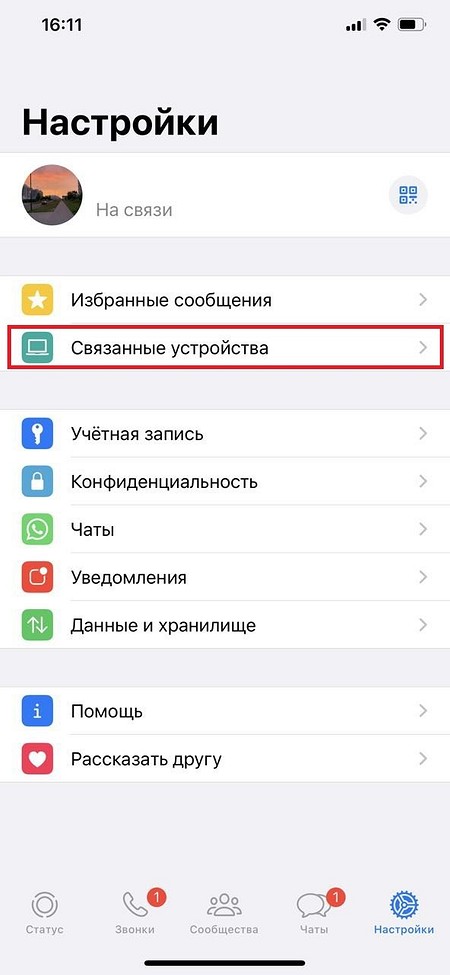
- Нажимаем «Привязка устройства» на телефоне.
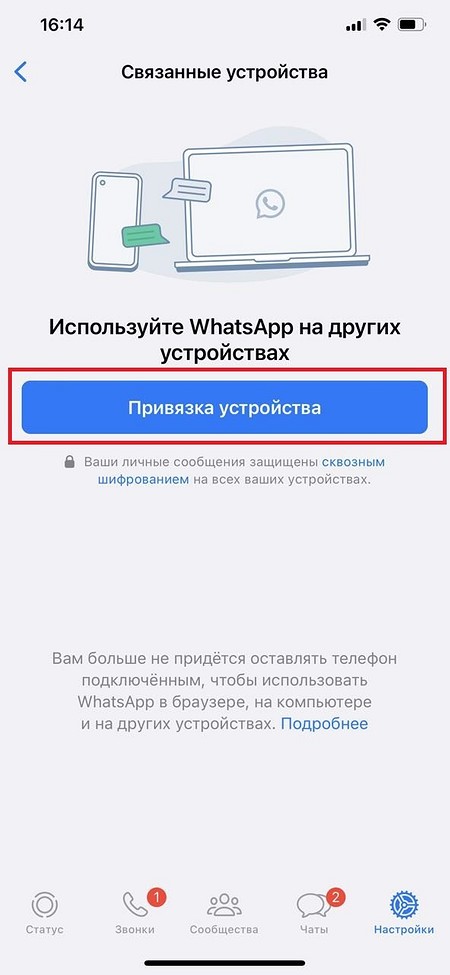
- Далее у нас активируется камера — возвращаемся на страницу WhatsApp Web, которую мы открывали на компьютере, и сканируем QR-код.
- Система автоматически перебросит нас в веб-версию Ватсап на ПК.
Браузерная версия мессенджера лишена возможности совершать звонки. Как обычные, так и по видео. Однако в переписке нет никаких ограничений: создавайте группы, приглашайте участников в уже готовые обсуждения, создавайте сообщества. Для удобства добавьте страницу веб-версии себе в закладки в браузере.
Качаем и устанавливаем Ватсап на компьютер
Чтобы пользоваться всеми возможностями мессенджера на ПК, рекомендуем обратить внимание на полноценный клиент. Сейчас расскажем, как его установить.
- Заходим на официальный сайт.
- Жмем на раздел «Загрузка».
- Нажимаем «Скачать в Microsoft». Далее начнется загрузка клиента — установите его себе на жесткий диск и запустите с рабочего стола.
Многие пользователи сталкиваются с проблемой: после нажатия на кнопку «Скачать в Microsoft» ничего не происходит. Открывается пустая страница. Решение есть: жмите на эту ссылку (если у вас Windows не ниже 8 и тип системы х64).
- После установки делаем те же самые действия, что и для веб-версии — открываем на телефоне настройки и привязываем новое устройство с помощью QR-кода.
Чем полноценный клиент WhatsApp на ПК лучше браузерной версии? Здесь можно все, что доступно в мобильном мессенджере. А самое главное — совершать видеозвонки. Веб-страница Ватсап пригодна только для текстового общения. Других отличий нет. В целом, функциональность одинаковая: что на компьютере, что на телефоне. Интерфейс и оформление совпадают полностью. Если ваша главная потребность в звонках, то без установки клиента не обойтись. В случае обычной переписки, то не обязательно качать WhatsApp на жесткий диск, так как веб-версия вполне справляется с этой задачей.
Как удалить WhatsApp с компьютера, если перестали им пользоваться?
Теоретически установленный клиент можно удалить через панель управления, если вы продали ноутбук или ПК и переживаете, что человек получит доступ к вашему аккаунту в Ватсап. Однако надежнее всего удалить устройство в настройках на смартфоне.
- Заходим в «Связанные устройства».
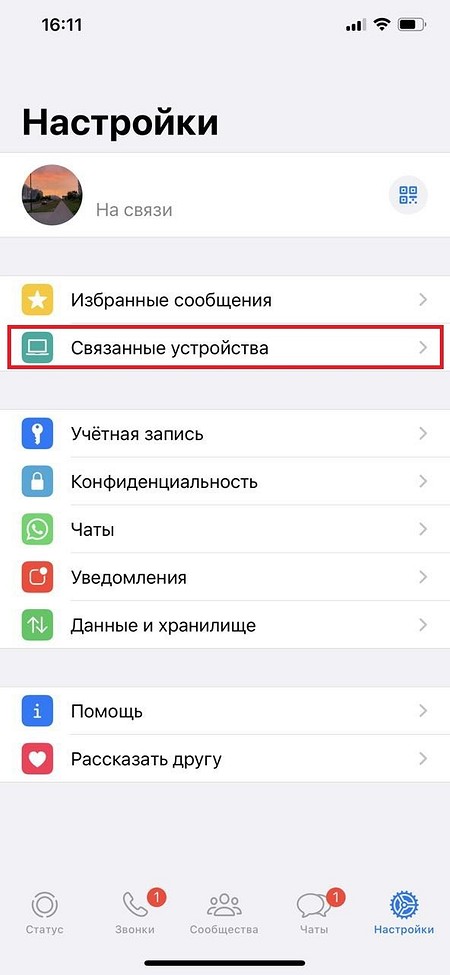
- Все сторонние девайсы, подключенные к профилю, будут отображаться здесь:

- Тапаем по любому из них и нажимаем «Выйти».
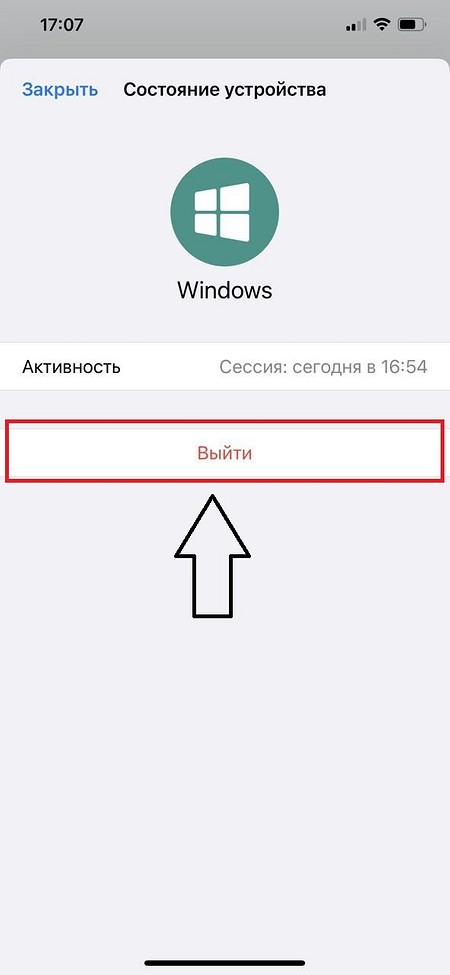
Таким образом, устройство теряет доступ к учетной записи. Чтобы зайти через него снова, придется опять сканировать QR-код.
Больше полезных советов — на нашем сайте:
- Как ноутбук подключить к телевизору через Wi-Fi
- Гидрогелевая пленка или стекло: что лучше?
- Был в сети недавно: как поставить такой статус ВК
Для получения не задокументированной разработчиками сервиса WhatsApp Web возможности входа в него с Android- или iOS-устройства потребуется прибегнуть к некоторым хитростям, а также, в любом случае — два смартфона (неважно – под управлением одинаковых ОС или разных), на одном из которых установлено приложение мессенджера и выполнена авторизация в нём.
Подробнее:
Установка приложения WhatsApp на Android-смартфон и iPhone
Регистрация/авторизация в мессенджере WhatsApp в среде Android и iOS
Вариант 1: Android
Чтобы открыть веб-версию мессенджера WhatsApp в среде «зелёного робота», используется любой мобильный браузер, в котором предусмотрена функция просмотра десктопных вариантов интернет-страниц. Далее демонстрация решения озвученной в заголовке статьи задачи производится на примере Google Chrome для Android, в других обозревателях действуйте по аналогии.
- Откройте браузер на Android-девайсе c которого планируется выполнить вход в веб-версию мессенджера, по следующей ссылке перейдите на главную страницу официального веб-сайта WhatsApp.
Перейти на официальный сайт мессенджера WhatsApp
- Никуда не перемещаясь с открывшейся страницы, вызовите главное меню веб-обозревателя — в случае с Гугл Хром для Андроид с этой целью нужно тапнуть по трём расположенным вверху справа экрана точкам. Активируйте опцию «Версия для ПК».
- Пролистайте главную страницу веб-сайта ВатсАп до конца, в её нижней секции с тёмным фоном (увеличьте масштаб) нажмите на ссылку «WhatsApp Web».
- Далее отрегулируйте отображение открывшейся веб-страницы,
чтобы демонстрируемый на ней QR-код отображался приемлемым для выполнения его сканирования другим девайсом образом.
- Возьмите мобильный девайс, где установлено приложение мессенджера, откройте его и выполните сканирование полученного на шаге выше QR-кода точно таким же путём,
как если бы авторизовались в десктопной программе WhatsApp.
Описываемая процедура сопряжения приложения-клиента ВатсАп для Андроид и его веб- либо ПК-версии рассмотрена в статье по следующей ссылке:
Подробнее: Сканирование QR-кода для авторизации в WhatsApp Web средствами Android- или iOS-версии мессенджера
- После успешной проверки кода системой в мобильном браузере откроется веб-приложение мессенджера и станет доступным использование всех его функций,
а на «главном» устройстве появится указывающее на выполненную в ВатсАп дополнительную авторизацию уведомление.
- Чтобы выйти из ВатсАп Веб, перейдите в одноименный раздел из меню мобильного приложения мессенджера, коснитесь наименование браузера, через который осуществлён вход в сервис, нажмите «ВЫЙТИ» в отобразившемся окошке.

Вариант 2: iOS
С iPhone действия по открытию веб-версии WhatsApp и авторизации в мессенджере через неё проводятся фактически так же, как в среде вышеописанного Android. Рассмотрим на примере предустановленного на всех iOS-девайсах браузера Safari.
- Запустите веб-обозреватель на айФоне и откройте в нём официальный сайт ВатсАп, который расположен по адресу whatsapp.com.
- Длительно, до появления внизу экрана меню, нажмите на расположенную справа в адресной строке обозревателя кнопку «Перезагрузить». Коснитесь наименования опции «Полная версия сайта»
Или в расположенной внизу экрана Safari панели инструментов тапните по значку «Поделиться», пролистайте перечень функций в отобразившейся области, найдите и нажмите на кнопку «Полная версия сайта».
- Прокрутите информацию на открывшейся веб-странице вверх до конца, в последнем её блоке с тёмным фоном нажмите на ссылку «WhatsApp Web».
- Обеспечьте ситуацию, при которой демонстрируемый веб-версией мессенджера QR-код отображается на экране iPhone полностью.
- Отсканируйте изображение кода с помощью запущенного на «главном» мобильном устройстве приложения-клиента WhatsApp.
Подробнее: Сканирование QR-кода в мессенджере WhatsApp для Android и iOS
- На этом всё – по завершении верификации кода системой откроется доступ к веб-приложению мессенджера в iOS-браузере, и его станет возможным использовать совместно с установленным на вашем «основном» мобильном девайсе приложением WhatsApp.
- Чтобы выйти из WhatsApp Web на iPhone, действуйте описанным в пункте №7 предыдущей инструкции из этой статьи путём.


Еще статьи по данной теме:












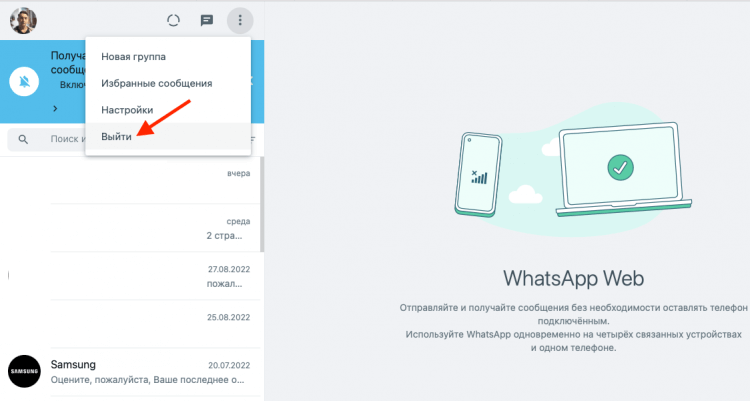


 Настроить безопасность
Настроить безопасность




















